Git - SSH 공개키 만들기
많은 Git 서버들은 SSH 공개키로 인증한다. 공개키를 사용하려면 일단 공개키를 만들어야 한다. 공개키를 만드는 방법은 모든 운영체제가 비슷하다. 먼저 키가 있는지부터 확인하자. 사용자의 SSH
git-scm.com
0. /.ssh 폴더 존재여부 확인 -> 존재하지 않을경우 1번 / 존재할 경우 2번
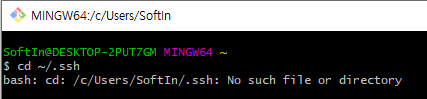
1. cmd 혹은 git bash에서 key generate
ssh-keygen 입력
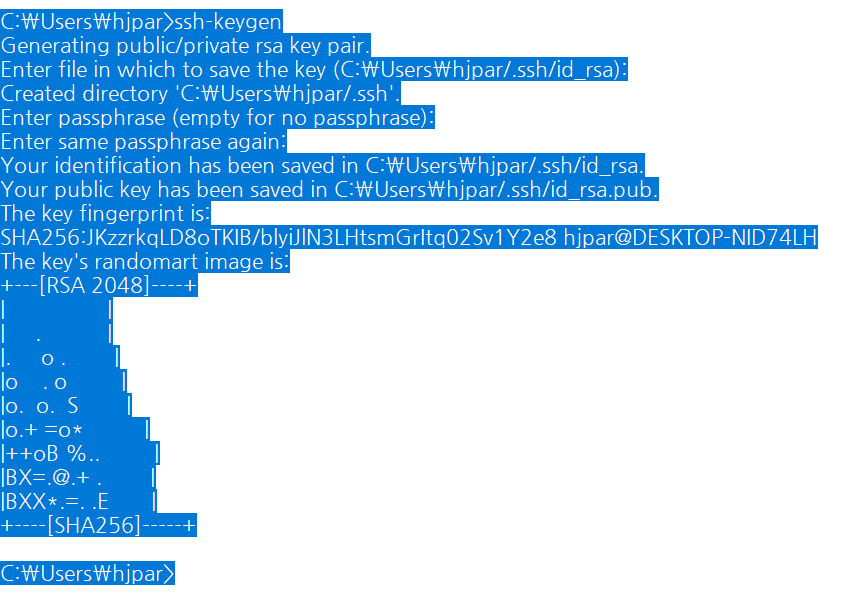
2. 해당 폴더 접근
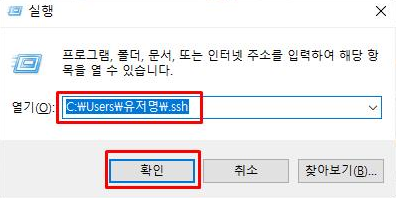
3. id_rsa.pub 파일을 vs code에서 open
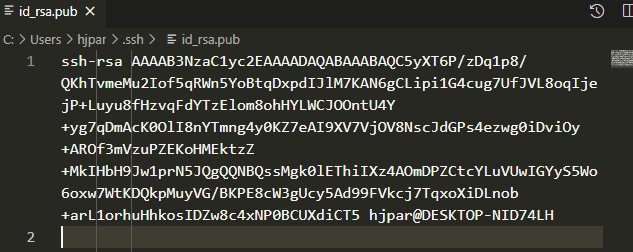
혹은 cat ~/.ssh/id_rsa.pub 입력하면 클립보드에 ssh key가 복사됨
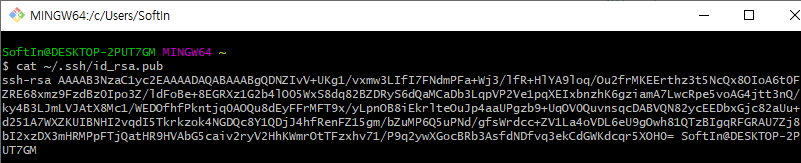

4. 복사된 ssh-key를 해서 git계정 - settings - SSH AND GPG Keys - New SSH Key 들어가서

ctrl+v 후, Add SSH Key
5. sourceTree 리모트 설정 변경(기존 저장소가 존재하는 경우)
https://github.com/ -> git@github.com: 로 변경

* 혹은 저장소를 새로 추가하는 경우
git에서 ssh 를 복사해서 소스트리에서

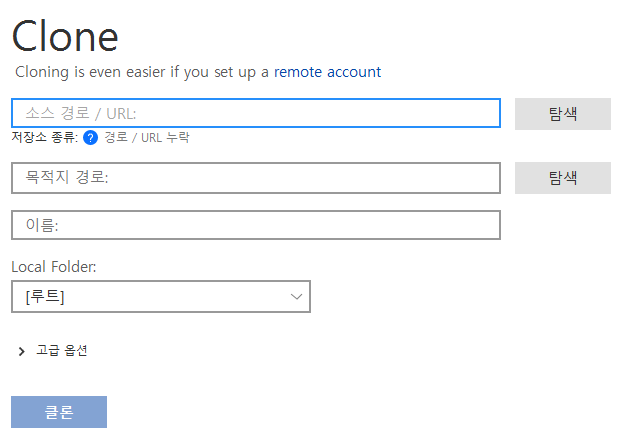
6. 여기까지 진행한 후 git 저장소 clone이 안되는(인증문제) 경우 아래 * - 5. 로 이동한다.
* 소스트리에서 Git SSH key 를 파일(.ppk)로 저장하는법
1. 소스트리 > 도구 > SSH Key 생성 또는 불러오기
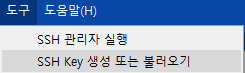
2. load를 누른 후 아까 생성되었던 id_rsa 파일(.pub 아님)을 불러온다.
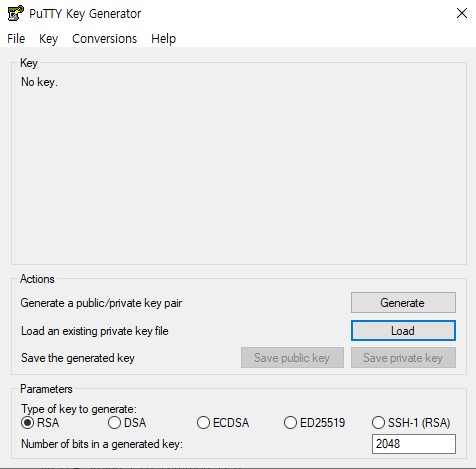
3. 올바르게 불러오면 다음과 같이 보여지고 우측 하단의 Save private key를 눌러서 .ppk파일로 저장한다.
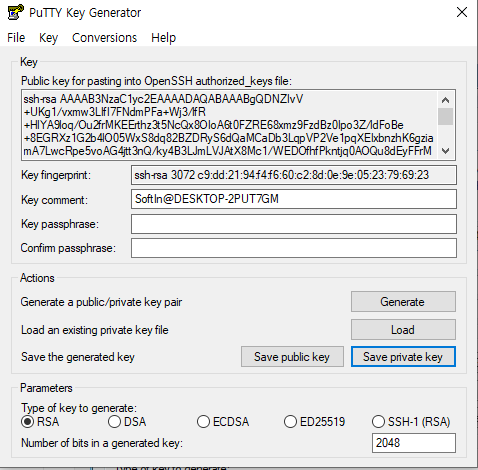
4. 저장된 .ppk파일은 백업용으로 잘 보관한다.
<< 인증이 안될 경우>>
5. Pageant (PuTTY authentication agent) > Add Keys를 실행해서 위에서 생성한 ppk 파일을 불러온다.
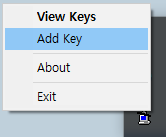
6. view keys를 하면 다음과 같이 정상적으로 key가 등록된 것을 확인할 수 있다.

<< 여기까지 진행했는데 소스트리를 재시작하거나 컴퓨터 재부팅 후 소스트리를 실행했을때 인증처리가 안된 경우 >>
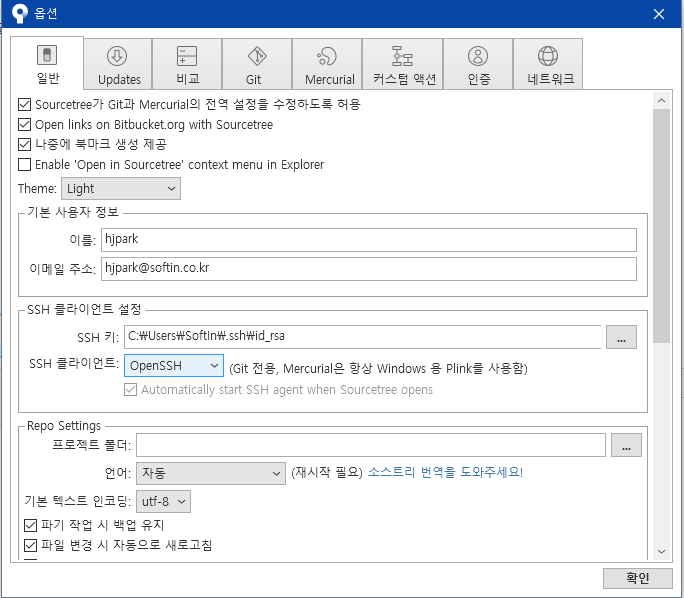
SSH 클라이언트 설정 > SSH클라이언트 > OpenSSH 로 변경(OpenSSH로 변경시 id_rsa를 자동으로 찾아준다)
'Git' 카테고리의 다른 글
| Gitlab 소스 내려받기 (0) | 2023.07.26 |
|---|---|
| cherry-pick (1) | 2023.01.27 |
| 풀-리퀘스트(Pull-request) 를 활용한 협업 (0) | 2022.05.26 |
| Git Bash 사용법(2) (0) | 2021.08.30 |
| Git 사용법 (0) | 2019.10.02 |

